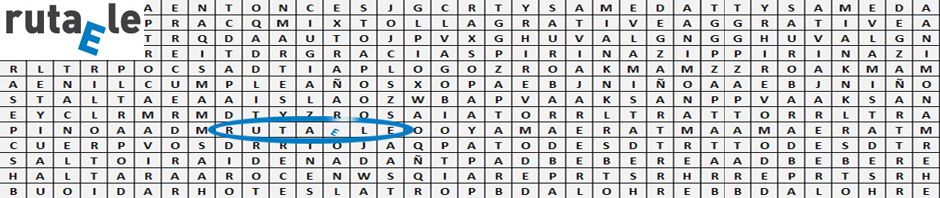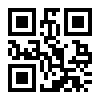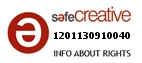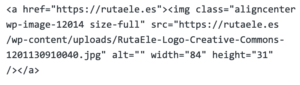Para empezar, es importante contar con un buen programa, como por ejemplo el ADOBE ACROBAT X PRO.
Las actividades publicadas en RutaEle se componen de una ficha introductoria y normalmente también de la actividad en formato Word. La ficha introductoria sirve de guía teórica para que el profesorado pueda poner en práctica la actividad desarrollada en Word. La actividad en formato Word es el material que se entrega a los estudiantes. La plantilla de ficha introductoria se puede encontrar aquí: no debe completarse en línea sino que debe guardarse en el PC. Una vez descargada en el ordenador, se completa y entonces se guardan los cambios (dependiendo de tu versión de Adobe, podrás guardarla directamente o para guardarla tendrás que imprimirla en PDF.) Una vez se ha guardado, se imprime en impresora PDF, y ese archivo resultante es el que debe adjuntarse fusionado con la actividad (es decir, no se imprime en papel y luego se escanea como imagen, un error común que debe evitarse ya que no permite a los correctores seleccionar el texto ni hacer las correcciones que fueran necesarias.)
En cuanto a la plantilla en formato Word, esta se descarga de la misma página. Finalmente, ambos documentos (ficha y actividad) se deben fusionar en un único PDF.
Puede ocurrir que tu actividad consista únicamente en una explicación para el docente; en ese caso, basta con completar la ficha en PDF. Aquí tienes un ejemplo.
Recuerda:
Una vez que te hayas descargado el modelo de ficha en PDF, lo primero que se debe hacer es rellenar la ficha escribiendo dentro de los recuadros que aparecen. Una vez hecho, existen dos opciones para guardar los cambios:
– Ir a “Archivo” y pinchar sobre la opción “Guardar como”. De esta manera, se guardan los cambios en la ficha y, al mismo tiempo, el documento que se crea se puede modificar posteriormente. No obstante, nuestros correctores no pueden insertar comentarios con las posibles correcciones, por lo que este documento no es el que se debe enviar a nuestra revista.
– Ir a “Archivo” y pinchar sobre la opción “Imprimir”. Se abre una ventana con las opciones de impresión y entonces se elige la impresora, en este caso “Adobe PDF”. Si solo se ha rellenado la primera página de la ficha introductoria, es necesario indicar que se imprima únicamente dicha página. El documento que se crea no se puede modificar y es el que se debe enviar a nuestra revista, ya que nuestros correctores pueden insertar sus comentarios.
Existen otros programas para imprimir en PDF que se pueden descargar gratuitamente de Internet, como por ejemplo CUTEPDF (http://www.cutepdf.com/ ). Si se instala este programa, en las opciones de impresora aparecerá una con el nombre “CutePDF Writer”.
Con la plantilla word el procedimiento es el mismo, al pinchar sobre “Imprimir” se debe elegir la opción “Adobe PDF” o “CutePDF Writer” y de esta manera se convierte el archivo en un documento pdf.
Cuando ya tenemos la ficha y la actividad impresas en PDF, llega el momento de fusionar ambos documentos. Para ello, una manera muy sencilla es ir a la página http://www.ilovepdf.com/es/ y pinchar sobre la opción “Unir archivos pdf”, se seleccionan los archivos en el orden en que se desean fusionar y se pulsa el botón “Unir PDFs”. Y…¡voila!: ya tenemos la actividad lista para enviarla a redaccion@rutaele.es